A maioria dos fabricantes de smartphones não oferece aos usuários a opção de fazer ajustes na qualidade da tela de seus dispositivos. Embora você possa alterar coisas como o brilho, não há controles para alterar a cor e o contraste da tela. A Samsung não é como a maioria dos fabricantes, no entanto.
A empresa é uma das poucas que realmente permite que os usuários escolham seu próprio modo de exibição. Começando com o Galaxy Note 2, a linha de smartphones S e Note da Samsung incluiu uma opção especial no menu de configurações que dá aos usuários mais controle sobre a exibição de seus telefones.

Para escolher um novo modo de tela no Galaxy S5, abra as configurações do telefone, selecione Display e clique em Screen Mode. Aqui você será presenteado com cinco opções de exibição: Adapt Display, Dynamic, Standard, Professional Photo e Cinema.
Cada modo tem suas vantagens e desvantagens, aqui está como você pode escolher o que é certo para você.
Adaptar o monitor
A configuração padrão no Galaxy S5 é o Adapt Display. Esta opção otimiza a faixa de cores, a saturação e a nitidez da tela enquanto estiver dentro dos aplicativos Câmera, Galeria, Internet, Google Play Livros, Smart Remote e Vídeo. A Samsung adverte, no entanto, que o Adapt Display pode não funcionar em alguns aplicativos de terceiros.
É melhor usar este modo em áreas com alta luz ambiente, como quando você está ao ar livre em um dia claro e ensolarado. A saturação de cor mais alta do modo compensará parte do reflexo ao ar livre refletido que normalmente remove as cores de uma imagem.

Dinâmico e Padrão
Os modos Dynamic e Standard tendem a saturar demais a cor, mais dinâmica do que a Standard. As cores nesses dois modos não serão tão precisas quanto as do Adapt Display, Professional Photo ou Cinema. Se você estiver interessado em um display com cores que aparecem, no entanto, Dynamic e Standard são as opções que você deve examinar.
Foto profissional
O modo de foto profissional é algo muito original que a Samsung inclui em seus smartphones. Essa opção, que é rara de se ver em tal dispositivo, oferece cores precisas e é uma boa opção para a exibição de fotos de padrão Adobe RGB de última geração, como aquelas tiradas com uma câmera DSLR.

Modo cinema
Os especialistas da DisplayMate descobriram que, no Modo Cinema, o Galaxy S5 tinha as cores mais precisas de qualquer smartphone ou tablet que já testaram. Este modo é ótimo para visualizar fotos de amigos e familiares, assistir a filmes e programas de TV e até mesmo ao comprar produtos on-line. É melhor usar o modo Cinema quando estiver dentro e em áreas com baixa iluminação ambiente.

Ajuste automático do tom da tela
Também recomendo desabilitar a configuração "auto ajuste de tom da tela" do Galaxy S5. Esta opção tenta reduzir o consumo de energia ajustando o brilho da tela com base na imagem na tela.
Ao mesmo tempo, no entanto, também pode reduzir a precisão das cores e os níveis de contraste. Desativar esse recurso ajudará a liberar os recursos de saída de luz do telefone, além de melhorar as taxas de contraste e cor. Digite as configurações do telefone, clique em Exibir e desmarque a caixa "Ajuste automático do tom da tela".
Conclusão
Lembre-se que é tudo sobre preferência pessoal. Os especialistas dizem que o modo Cinema exibirá as cores mais precisas, mas nem todo mundo quer isso. Algumas pessoas gostam de uma aparência mais saturada, enquanto outras preferem cores mais naturais. É tudo sobre o que você gosta.
Existem inúmeros debates sobre se a interface de usuário TouchWiz da Samsung melhora ou não a experiência do Android. Neste caso, ter a capacidade de ajustar a exibição para atender às suas necessidades é muito apreciado e não é algo que deve ser dado como certo.








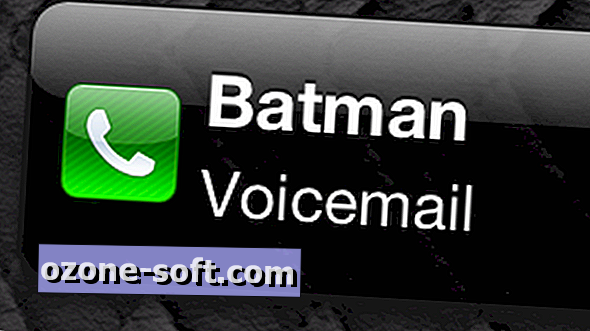





Deixe O Seu Comentário